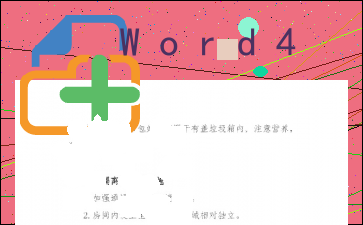Word4
以下为《Word4》的无排版文字预览,完整内容请下载
1.对正文进行排版,其中:
(1)章某某使用样式“标题1”,并居中;编号格式为:第X章,其中X为自动排序。
(2)小节名使用样式“标题2”,左对齐;编号格式为:多级符号,X .Y。X为章数字序号,Y为节数字序号(例:1.1)。
(3)对出现“1.”、“2.”…处,进行自动编号,编号格式不变;对出现“1)”、“2)”…处,进行自动编号,编号格式不变。
(4)新建样式,样式名为:“样式”+学号后两位;其中:
a.字体:中文字体为“楷体-GB2312”,西文字体为“Times New Roman”,字号为“小四”;
b.段落:首行缩进2字符,段前0.5行,段某某0.5行,行距1.5倍;
c.其余格式,默认设置。
d.将新样式应用到正文中无编号的文字。
注意:不包括章某某、小节名、表文字、表和图的题注。
2. 对正文中的图添加题注“图”,位于图下方,居中。
a.编号为“章序号”-“图在章中的序号”,(例如第1章中的第2幅图,题注编号为1-2 );
b.图居中。
要求对正文中出现“如下图所示”的“下图”,使用交叉引用,改为“如图X-Y所示”,其中“X-Y”为图题注的编号。
3. 对正文中的表添加题注“表”,位于表上方,居中。
a.编号为“章序号”-“表在章中的序号”,(例如第1章某某1张某某,题注编号为1-1);
b.表居中。
要求对正文中出现“如下表所示”的“下表”,使用交叉引用,改为“如表X-Y所示”,其中“X-Y”为表题注的编号。
4.在正文前按序插入节,使用“引用”中的目录功能,生成如下内容:
第1节:目录。其中:
a.“目录”使用样式“标题1”,并居中;
b.“目录”下为目录项。
5.添加页脚。在页脚中插入页码,居中显示。其中:
(1)正文前的节,页码采用“i,ii,iii…”格式,页码连续;
(2)正文中的节,页码采用“1,2,3…”格式,页码连续。
第一章 什么是Photoshop
1.1 什么是Photoshop
Photoshop是平面图像处理业界霸主Adobe公司推出的跨越PC和MAC两XX屈一指的大型图像处理软件.它功能强大,操作界面友好,得到了广大第三方开发厂家的支持,从而也赢得了众多的用户的青睐.
Adobe Photoshop最初的程序是由Michigan大学的研究生Thomas创建,后经Knoll兄弟以及Adobe公司程序员的努力Adobe Photoshop产生巨大的转变,一举成为优秀的平面设计编辑软件。它的诞生可以说掀起了图像出版业的革命,目前Adobe Photoshop最新版本为6.0,它的每一个版本都增添新的功能这使它获得越来越多的支持者也使它在这诸多的图形图像处理软件中立于不败之地。
Adobe产品的升级更新速度并不快,但每一次推出新版总会有令人惊喜的重大革新.Photoshop从当年名噪一时的图形处理新秀.经过3.0,4.0,5.0,5.5的不断升级,直到目前最新的6.0版,功能越来越强大,处理领域也越来越宽广,逐渐建立了图像处理的霸主地位.
Photoshop支持众多的图像格式,对图像的常见操作和变换做到了非常精细的程度,使得任何一款同类软件都无法望其颈背;它拥有异常丰富的插件(在Photoshop中叫滤镜),熟练后您自然能体会到"只有想不到,没有做不到"的境界.
而这一切,Photoshop都为我们提供了相当简捷和自由的操作环境,从而使我们的工作游刃有余.从某种程度上来讲,Photoshop本身就是一件经过精心雕琢的艺术品,更像为您度身定做的衣服,刚开始使用不久就会觉得的倍感亲切.
当然,简捷并不意味着傻瓜 内容过长,仅展示头部和尾部部分文字预览,全文请查看图片预览。 糊子选项
2) 特殊模糊子选项
2. 锐化滤镜工具:使较为模糊的图像变得更清晰,但要适度。下面有如下几个子选项。
1) 锐化
2) 进一步锐化
3) USM锐化
4) 锐化边缘
3. 各种风格化滤镜工具
用于编辑图像的各种特殊效果,例如“查找边缘”可编辑为类似素描的单线条形式。
4. 各种素描效果滤镜工具
用于编辑图像的各种不同风格的素描效果。
5. 各种艺术化滤镜工具
用于编辑图像各种不同风格的特殊效果,有如下几种风格。
1) 模仿油画
2) 模仿水彩
3) 模仿招贴画
以上就是Photoshop在修改编辑照片效果时经常使用的工具及命令,如能熟练掌握,修改照片可以说是驾轻就熟,游刃有余了。
[文章尾部最后300字内容到此结束,中间部分内容请查看底下的图片预览]请点击下方选择您需要的文档下载。
- 施工控制测量成果表
- 公司文件编号制度
- 小学校本教材格式要求
- 附件6:论文正文格式(样本)
- 西北师范大学数学建模竞赛论文格式规范
- 国大学生数学建模竞赛论文格式规范
- 人教新起点小学英语二年级上册Unit 4 In the community Lesson 1 习题
- Word2
- 《女性文学》答题卷
- 房屋建筑学(1)(1)
- CSS样式布局
- 附院信息网络管理中心 计算机登记卡
- PASCO牛顿第二定律的验证实验报告
- 现代教育技术与应用实验报告册
- 现代教育技术与应用课程实验报告
- 练习试题4-2题目要求
- Word4
- Word6
- 教材管理作业标准
以上为《Word4》的无排版文字预览,完整内容请下载
Word4由用户“chujiabc123”分享发布,转载请注明出处